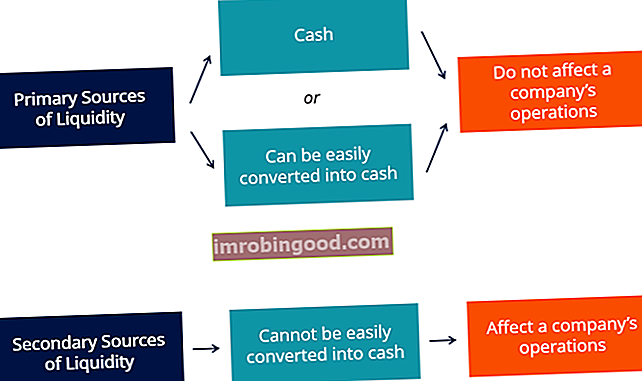Функција ВЛООКУП у програму Екцел алат је за тражење дела података у табели или скупу података и издвајање неких одговарајућих података / информација. Једноставно речено, функција ВЛООКУП каже Екцел-у следеће: „Потражите овај податак (нпр. Банане) у овом скупу података (табела) и реците ми неке одговарајуће информације о њему (нпр. Цена банана ) ”.
Научите како то да радите корак по корак на нашем бесплатном курсу за пад програма Екцел!

ВЛООКУП Формула
= ВЛООКУП (лоокуп_валуе, низ_табела, цол_индек_нум, [ранге_лоокуп])
Да би се ово превело на једноставни енглески језик, формула каже: „Потражите овај податак у следећем подручју и дајте ми неке одговарајуће податке из друге колоне“.
Функција ВЛООКУП користи следеће аргументе:
- Лоокуп_валуе (обавезни аргумент) - Лоокуп_валуе наводи вредност коју желимо да потражимо у првој колони табеле.
- Табле_арраи (обавезни аргумент) - Низ табеле је низ података који треба претражити. Функција ВЛООКУП претражује у крајњем левом ступцу овог низа.
- Цол_индек_нум (обавезни аргумент) - Ово је цео број, који наводи број ступца испорученог поља табле_арраи, из којег желите да вратите вредност.
- Ранге_лоокуп (необавезни аргумент) - Ово дефинише шта би ова функција требало да врати у случају да не пронађе тачно подударање са лоокуп_валуе. Аргумент се може поставити на ТРУЕ или ФАЛСЕ, што значи:
- ИСТИНА - Приближно подударање, односно ако се не пронађе тачно подударање, користите најближе подударање испод вредности_тражења.
- ФАЛСЕ - Тачно подударање, то јест, ако тачно подударање није пронађено, вратиће се грешка.
Како се користи ВЛООКУП у програму Екцел
Корак 1: Организујте податке
Први корак ка ефикасној употреби функције ВЛООКУП је осигурати да су ваши подаци добро организовани и погодни за употребу функције.
ВЛООКУП ради по редоследу слева удесно, тако да морате бити сигурни да су информације које желите да потражите лево од одговарајућих података које желите да извучете.
На пример:
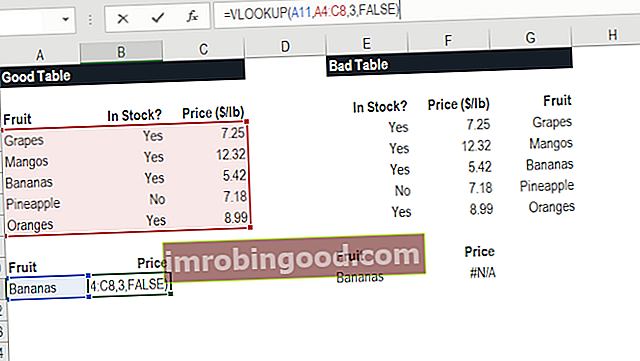
У горњем примеру ВЛООКУП-а видећете да „добра табела“ може лако покренути функцију претраживања „Банана“ и враћања њихове цене јер се Банане налазе у крајњем левом ступцу. У примеру „лоша табела“ видећете да постоји порука о грешци јер колоне нису у правом редоследу.
Ово је један од главних недостатака ВЛООКУП-а, и из овог разлога, топло се препоручује употреба ИНДЕКС МАТЦХ Формуле за подударање индекса Комбиновање ИНДЕКС и МАТЦХ функција снажнија је формула претраживања од ВЛООКУП-а. Научите како да користите ИНДЕКС МАТЦХ у овом упутству за Екцел. Индекс враћа вредност ћелије у табели на основу броја колоне и реда, а Матцх враћа положај ћелије у реду или колони. У овом водичу научите како у ВЛООКУП-у.
Корак 2: Реците функцији шта да тражи
У овом кораку кажемо Екцелу шта треба да тражи. Почињемо куцањем формуле „= ВЛООКУП (“), а затим бирамо ћелију која садржи информације које желимо да потражимо. У овом случају, ћелија садржи „Банане“.

Корак 3: Реците функцији где да тражи
У овом кораку бирамо табелу у којој се налазе подаци и кажемо Екцел-у да у крајњој левој колони потражи информације које смо изабрали у претходном кораку.
На пример, у овом случају издвајамо целу табелу од колоне А до колоне Ц. Екцел ће тражити информације за које смо му рекли да их треба потражити у колони А.

Корак 4: Реците Екцелу из које колоне ће излазити податке
У овом кораку треба да кажемо Екцелу која колона садржи податке које желимо да имамо као излаз из ВЛООКУП-а. Да би то урадио, Екцел-у је потребан број који одговара броју ступца у табели.
У нашем примеру, излазни подаци се налазе у 3. колони табеле, па у формулу уносимо број „3“.
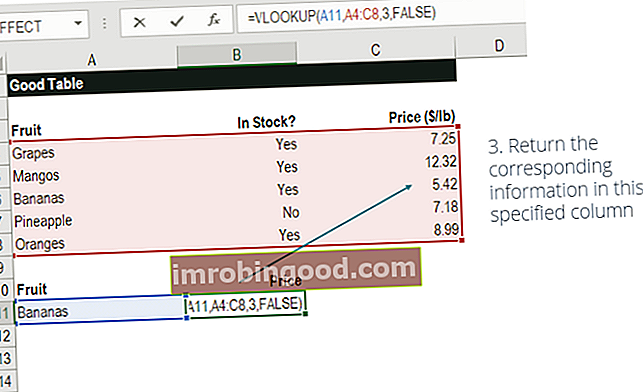
Корак 5: Тачно или приближно подударање
Овај последњи корак је рећи Екцел-у да ли тражите тачно или приближно подударање тако што ћете у формулу унети „Тачно“ или „Нетачно“.
У нашем примеру ВЛООКУП-а желимо тачно подударање („Банане“), па у формулу укуцамо „ФАЛСЕ“. Ако бисмо уместо тога користили „ТРУЕ“ као параметар, добили бисмо приближно подударање.
Приближно подударање било би корисно када би се тражила тачна цифра која можда не би била садржана у табели, на пример, ако је број 2.9585. У овом случају, Екцел ће тражити број најближи 2.9585, чак и ако тај одређени број није садржан у скупу података. Ово ће помоћи у спречавању грешака у формули ВЛООКУП.
Научите како то да радите корак по корак на нашем бесплатном курсу за пад програма Екцел!
ВЛООКУП у финансијском моделирању и финансијској анализи
ВЛООКУП формуле се често користе у финансијском моделирању и другим врстама финансијске анализе како би модели постали динамичнији и обухватили више сценарија.
На пример, замислите финансијски модел који је укључивао распоред дуга, где је компанија имала три различита сценарија за каматну стопу: 3,0%, 4,0% и 5,0%. ВЛООКУП може тражити сценарио, низак, средњи или висок, и дати одговарајућу каматну стопу у финансијски модел.
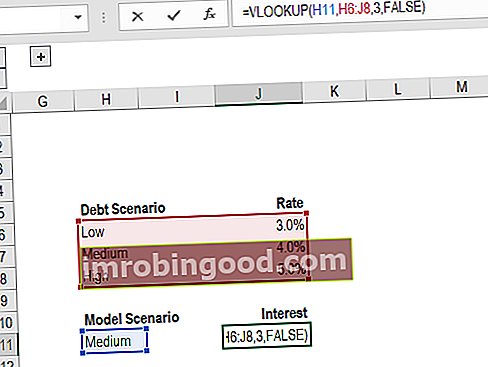
Као што можете видети у примеру изнад, аналитичар може да изабере сценарио који жели и да му одговара одговарајући каматни ток у модел из формуле ВЛООКУП.
Научите како то да радите корак по корак на нашем бесплатном курсу за пад програма Екцел!
Ствари које треба запамтити о функцији ВЛООКУП
Ево важне листе ствари које треба запамтити о функцији Екцел ВЛООКУП:
- Када је ранге_лоокуп изостављен, функција ВЛООКУП ће омогућити нетачно подударање, али ће користити тачно подударање ако постоји.
- Највеће ограничење функције је то што увек изгледа исправно. Добиће податке из колона десно од прве колоне у табели.
- Ако колона за преглед садржи дуплиране вредности, ВЛООКУП ће се подударати само са првом вредношћу.
- Функција не разликује велика и мала слова.
- Претпоставимо да на радном листу постоји постојећа ВЛООКУП формула. У том сценарију, формуле могу да се покваре ако у табелу убацимо колону. То је зато што се чврсто кодиране вредности индекса колона не мењају аутоматски када се колоне убаце или избришу.
- ВЛООКУП дозвољава употребу џокер знакова, нпр. Звездицом (*) или знаком питања (?).
- Претпоставимо да у табели која радимо са функцијом садрже бројеве унете као текст. Ако бројеве као текст једноставно дохваћамо из колоне у табели, није важно. Али ако прва колона табеле садржи бројеве унете као текст, добићемо # Н / А! грешка ако вредност претраживања такође није у текстуалном облику.
- # Н / А! грешка - Појављује се ако функција ВЛООКУП не успе да пронађе подударање са достављеном лоокуп_валуе.
- #РЕФ! грешка - Појављује се ако:
- Аргумент цол_индек_нум је већи од броја колона у испорученом низу табле_арраи; или
- Формула је покушала да упути на ћелије које не постоје.
- #ВАЛУЕ! грешка - Појављује се ако:
- Аргумент цол_индек_нум је мањи од 1 или није препознат као нумеричка вредност; или
- Аргумент ранге_лоокуп није препознат као једна од логичких вредности ТРУЕ или ФАЛСЕ.
Додатна средства
Ово је био водич за функцију ВЛООКУП, како се користи и како се може уградити у финансијско моделирање у програму Екцел.
Иако је то одлична функција, као што је горе поменуто, топло препоручујемо употребу ИНДЕКС МАТЦХ Формуле за подударање индекса Комбиновање ИНДЕКС и МАТЦХ функција је моћнија формула претраживања од ВЛООКУП-а. Научите како да користите ИНДЕКС МАТЦХ у овом упутству за Екцел. Индекс враћа вредност ћелије у табели на основу броја колоне и реда, а Матцх враћа положај ћелије у реду или колони. Уместо тога, научите их у овом водичу, јер ова комбинација функција може претраживати у било ком смеру, а не само слева надесно. Да бисте сазнали више, погледајте наш водич за ИНДЕКС МАТЦХ Формула за подударање индекса Комбиновање ИНДЕКС и МАТЦХ функција снажнија је формула претраживања од ВЛООКУП-а. Научите како да користите ИНДЕКС МАТЦХ у овом упутству за Екцел. Индекс враћа вредност ћелије у табели на основу броја колоне и реда, а Матцх враћа положај ћелије у реду или колони. Научите како да их пронађете у овом водичу.
Да бисте наставили да учите и развијате своје вештине, погледајте ове додатне финансијске ресурсе:
- Напредна листа Екцел формула Напредне формуле Екцел морају знати Ове напредне Екцел формуле су кључне за познавање и подићи ће ваше вештине финансијске анализе на виши ниво. Напредне Екцел функције које морате знати. Научите 10 најбољих Екцел формула које сваки финансијски аналитичар светске класе редовно користи. Ове вештине ће побољшати рад са табелама у било којој каријери
- Екцел тастерске пречице Преглед Екцел пречица Преглед пречица Екцел је превиђени метод повећања продуктивности и брзине у програму Екцел. Екцел пречице нуде финансијском аналитичару моћну алатку. Ове пречице могу да извршавају многе функције. једноставно попут навигације у прорачунској табели до попуњавања формула или груписања података.
- ИФ са функцијама АНД ИФ Изјава између два броја Преузмите овај бесплатни образац за ИФ изјаву између два броја у програму Екцел. У овом упутству ћемо вам показати корак по корак како израчунати ИФ са изразом АНД. Научите како да направите ИФ израз који ће тестирати да ли ћелија садржи вредност између два броја и затим исписати резултат који желите ако је тај услов задовољен
- Водич за финансијско моделирање Овај водич за финансијско моделирање покрива Екцел савете и најбоље праксе у вези са претпоставкама, покретачима, предвиђањем, повезивањем три изјаве, ДЦФ анализом, више